- Autor Jason Gerald [email protected].
- Public 2023-12-16 11:39.
- E modifikuara e fundit 2025-01-23 12:47.
Ka disa mënyra efikase për të ndërruar skedat në shfletuesin Chrome, si në një kompjuter ashtu edhe në një pajisje celulare. Nëse shpesh keni skeda të shumta të hapura në kompjuterin tuaj, mësoni këto truke shtesë të tilla si "fiksimi" i një skede ose rihapja e një skedë të mbyllur.
Hapi
Metoda 1 nga 3: Ndërroni skedat në Chrome në kompjuter
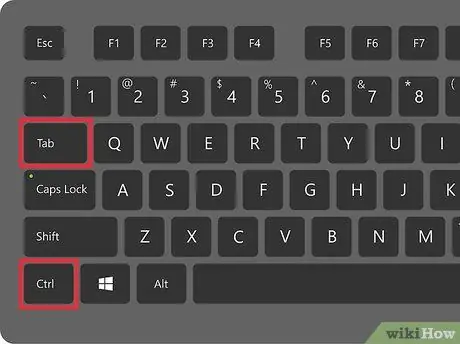
Hapi 1. Kaloni në skedën tjetër
Shtypni Ctrl+Tab për të kaluar në skedën tjetër në të njëjtën dritare. Do të kaloni në skedën në të djathtë të skedës aktuale. Nëse jeni në skedën më të djathtë, do të ktheheni në skedën më të majtë. Ky buton funksionon në Windows, Mac, Chromebook ose Linux, por disa sisteme operative kanë mundësi shtesë:
- Në Windows ose Linux, mund të përdorni Ctrl+PgDwn.
- Në Mac, mund të përdorni Command+⌥ Option+→ Për shkurtoren universale të mësipërme, vini re gjithashtu se çelësat e tastierës Mac zakonisht shkruhen Control në vend të Ctrl.
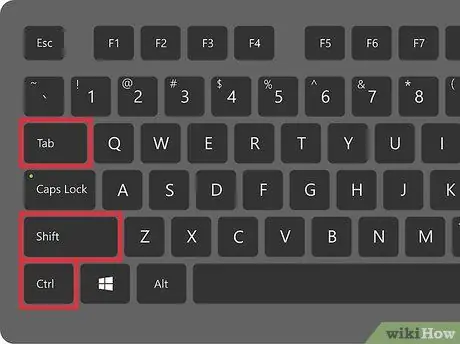
Hapi 2. Kaloni në skedën e mëparshme
Shtypni Ctrl +Shift +Tab për të kaluar në skedën e mëparshme në dritare, që do të thotë një skedë në të majtë të asaj aktuale. Nëse jeni në skedën më të majtë, do të ridrejtoheni në skedën më të djathtë.
- Në Windows ose Linux, ju gjithashtu mund të përdorni Ctr+⇞ PgUp.
- Në Mac, gjithashtu mund të përdorni Command+⌥ Option+larr;
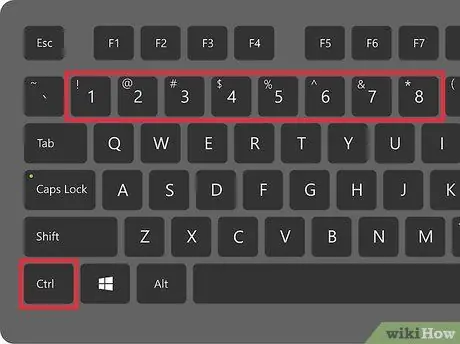
Hapi 3. Kaloni në një skedë të veçantë
Këto shkurtore varen nga sistemi juaj operativ:
- Në Windows, Chromebook ose Linux, përdorni Ctrl+1 për të kaluar në skedën e parë (në të majtë) të dritares. Ctrl+2 do të kalojë në skedën e dytë, dhe kështu me radhë, derisa Ctrl+8.
- Në një Mac, përdorni Command+1 për Command+8.
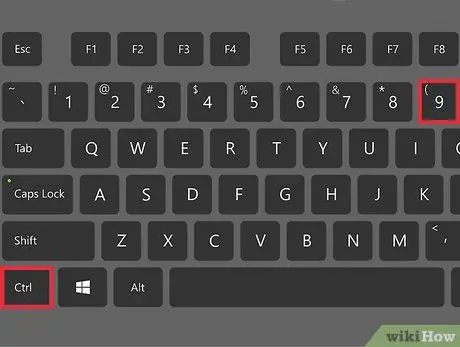
Hapi 4. Kaloni në skedën e fundit
Për të arritur në skedën e fundit (djathtas) në dritare, pavarësisht se sa skeda keni hapur, shtypni Ctrl+9. Nëse jeni në Mac, përdorni Command+9.
Metoda 2 nga 3: Ndërroni skedat në Chrome për celular ose tabletë
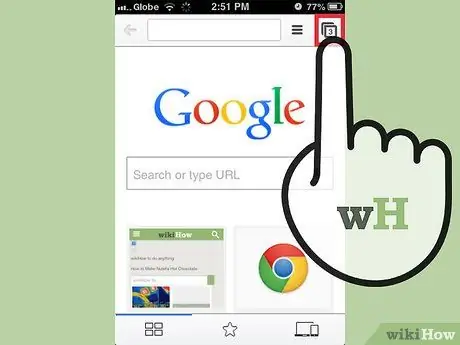
Hapi 1. Kaloni në një skedë tjetër në telefon
Për të aktivizuar skedat në një telefon me Android ose iOS dhe duke përdorur shfletuesin Chrome celular, ndiqni këto hapa:
- Prekni ikonën e përmbledhjes së skedës. Kjo skedë duket si një formë katrore në Android 5+, ose dy katrorë të mbivendosur në iPhone. Android 4 dhe më poshtë do të shfaqin një katror ose dy drejtkëndësha të mbivendosura.
- Lëvizni skedat vertikalisht.
- Prekni skedën që dëshironi të përdorni.
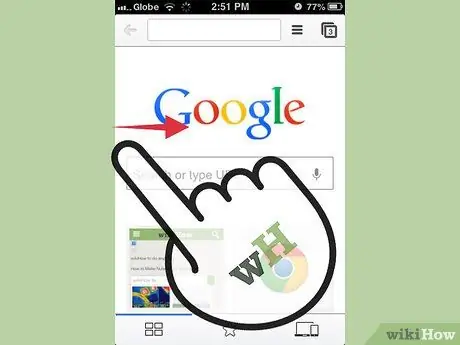
Hapi 2. Përdorni komandën rrëshqitje në vend
Shfletuesi Chrome në shumicën e telefonave Android ose iOS mund të ndërrojë skedat duke përdorur gjestet e gishtërinjve:
- Në Android, rrëshqitni horizontalisht në shiritin e sipërm të veglave për të ndryshuar shpejt skedat. Ose, tërhiqeni vertikalisht poshtë nga shiriti i veglave për të hapur përmbledhjen e skedës.
- Në iOS, vendosni gishtin në skajin e majtë ose të djathtë të ekranit dhe rrëshqisni brenda.
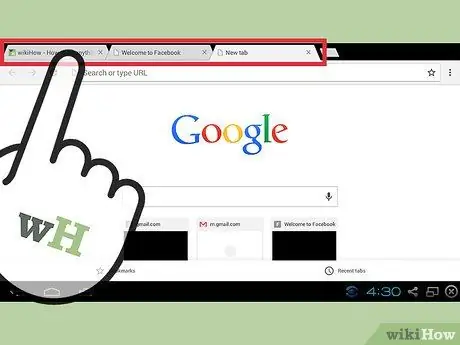
Hapi 3. Kaloni në një skedë tjetër në tabletin ose iPad -in tuaj
Tableti do të shfaqë të gjitha skedat e hapura në krye të ekranit, ashtu si shfletuesi në një kompjuter. Prekni skedën tuaj të destinacionit.
Për të rirregulluar skedat, prekni dhe mbani emrin e skedës, pastaj tërhiqeni atë në një pozicion tjetër
Metoda 3 nga 3: Njohja e shkurtoreve dhe trukeve të tjera
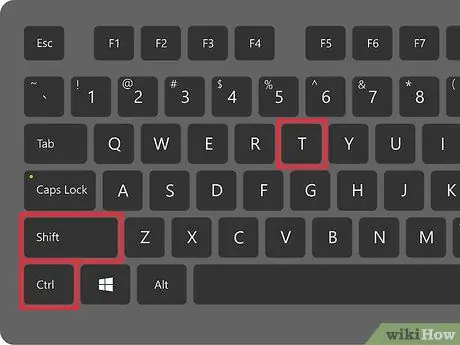
Hapi 1. Rihap skedën e mbyllur
Në Windows, Chromebook ose Linux, shtypni Ctrl+⇧ Shift+T për të hapur skedën e fundit të mbyllur. Në një Mac, përdorni Command+⇧ Shift+T.
Ju mund të vazhdoni të përsërisni këtë komandë për të rihapur deri në dhjetë skeda të mbyllura kohët e fundit
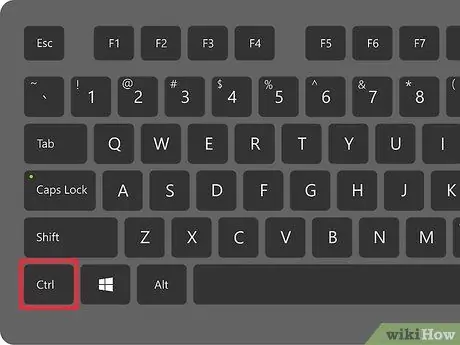
Hapi 2. Hapni lidhjen në një skedë të re mbrapa
Në shumicën e sistemeve operative, mbani të shtypur Ctrl ndërsa klikoni një lidhje për ta hapur atë në një skedë të re, pa pasur nevojë të drejtoheni në atë skedë. Në një Mac, mbani të shtypur Komandën.
- Mund ta mbani shtypur Shift për të hapur lidhjen në një dritare të re.
- Mbani të shtypur Ctrl+⇧ Shift, ose Command+⇧ Shift në një Mac, për të hapur lidhjen në një skedë të re dhe drejtuar tek ajo.
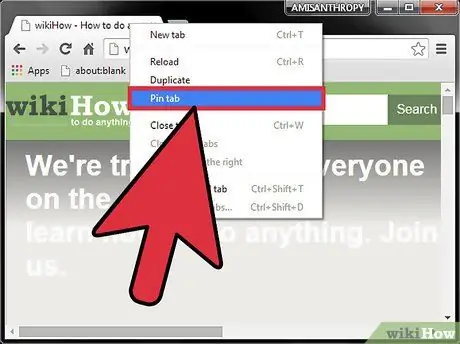
Hapi 3. Mbërtheni skedat për të kursyer hapësirë
Klikoni me të djathtën mbi emrin e skedës dhe zgjidhni "Kartelën e skedës". Skeda do të zvogëlohet në madhësinë e ikonës dhe do të mbetet në anën e majtë të skedës, derisa të klikoni përsëri me të djathtën dhe të zgjidhni "Zhbëj skedën".
Nëse nuk përdorni miun me dy butona, mbani të shtypur Kontrollin gjatë klikimit ose aktivizoni klikimin me dy gishta në bllokun e pjesëve
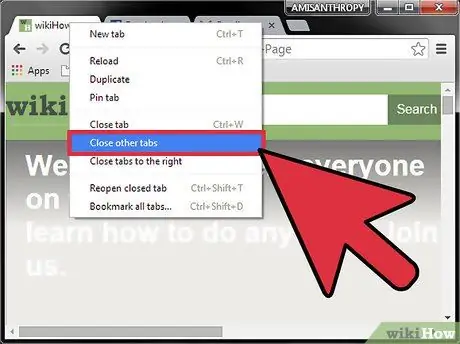
Hapi 4. Mbyllni skedat e shumta në të njëjtën kohë
Klikoni me të djathtën mbi emrin e skedës dhe zgjidhni "Mbyll skedat e tjera" për të mbyllur gjithçka përveç skedës së shikuar aktualisht. Zgjidhni "Mbyll skedat në të djathtë" për të mbyllur të gjitha skedat në të djathtë të skedës aktualisht aktive. Bëjeni këtë një zakon kështu që kursen shumë kohë dhe shpejtohet nëse keni tendencë të keni shumë skeda.
Këshilla
Për të kaluar në një skedë duke përdorur miun, klikoni mbi emrin e skedës pranë pjesës së sipërme të dritares së shfletuesit
Paralajmërim
- Shumë telefona dhe tableta kanë një kufi maksimal të skedave. Nëse arrihet ky kufi, duhet të mbyllni skedën para se të hapni një skedë të re.
- Kur klikoni një skedë, mos klikoni X, përndryshe skeda do të mbyllet.






